Cara Memperbaiki Masalah Kualitas YouTube Tidak Tersedia di iOS dan Android
Bermacam Macam / / April 21, 2023
YouTube telah menikmati monopoli selama bertahun-tahun sebagai platform hiburan video gratis. Namun, pengalaman pengguna tidak sempurna, dan menemukan bug adalah hal biasa, terutama jika Anda menggunakan aplikasi iPhone atau Android. Baru-baru ini, kami menemukan masalah yang menyatakan 'Kualitas Tidak Tersedia' di YouTube dan kami bertekad untuk membantu diri sendiri dan orang lain yang menghadapi masalah tersebut.

Masalah ini tampaknya memengaruhi pengguna di aplikasi seluler, dan bukan browser web. Selain itu, ini sepertinya masalah yang disebabkan karena bug pada aplikasi YouTube yang akan diperbarui. Karena itu, kami memiliki tujuh metode yang telah dicoba dan diuji untuk memperbaiki masalah di ponsel Anda. Sebelum kita membahasnya, pertama-tama mari kita memiliki pemahaman singkat tentang masalah ini.
Mengapa Kualitas Tidak Tersedia di Video YouTube
Seperti yang disebutkan sebelumnya, kesalahan 'Kualitas Tidak Tersedia' sebagian besar terlihat di aplikasi seluler. Meskipun memang sulit untuk menentukan mengapa sebenarnya masalah ini terjadi, alasan utamanya tampaknya adalah video tersebut diunggah dalam kualitas yang sangat buruk sehingga tidak ada ruang untuk mengubah kualitas tampilan dalam rangkaian kontrol yang disediakan oleh Youtube.
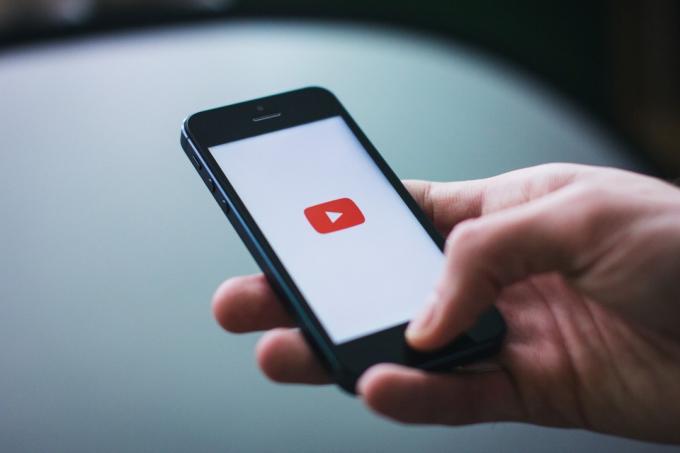
Namun, kami juga menemukan masalah ini terjadi pada video dari saluran YouTube terkenal berkualitas tinggi, yang membuat kami menyimpulkan bahwa sebagian besar disebabkan oleh bug pada aplikasi YouTube. Oleh karena itu, silakan, dan coba metode di bawah ini untuk melihat apakah Anda dapat menonton video berkualitas tinggi di YouTube.
7 Cara Memperbaiki Masalah Kualitas Video YouTube yang Tidak Dapat Diubah
Berikut adalah tujuh cara untuk memecahkan masalah dan mengatasi masalah tersebut. Mari mulai dengan memeriksa apakah kami mencoba melihat video yang diunduh, dan bagaimana hal itu dapat menyebabkan masalah 'Kualitas Tidak Tersedia' di YouTube.
1. Periksa dan Hapus jika Video Diunduh
Jika Anda telah mengunduh video di YouTube, video tersebut disimpan ke perpustakaan luring Anda dengan resolusi tertentu. Oleh karena itu, saat Anda mencoba mengubah resolusi, Anda mungkin mengalami masalah Kualitas Tidak Tersedia. Selain itu, masalah juga dapat terjadi jika video diunduh dengan resolusi lebih rendah. Yang terbaik yang dapat Anda lakukan adalah menghapus unduhan dan mencoba mengakses video lagi. Inilah cara melakukannya.
Langkah 1: Buka aplikasi YouTube.
Langkah 2: Ketuk Perpustakaan dan pilih Unduhan untuk memeriksa apakah video diunduh.
Langkah 3: Ketuk ikon tiga titik di sebelah video.
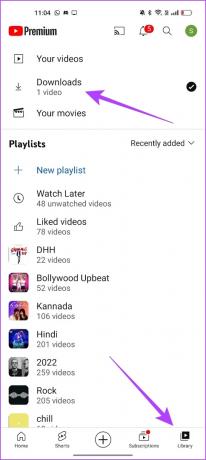
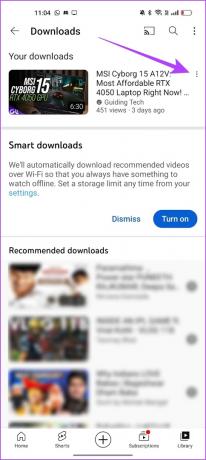
Langkah 4: Ketuk 'Hapus Dari Unduhan'.
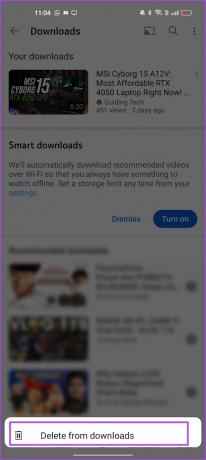
Selanjutnya, mari kita coba bagaimana menonaktifkan Unduhan Cerdas juga dapat membantu Anda memperbaiki masalah tersebut.
2. Nonaktifkan Unduhan Cerdas
Unduhan Cerdas di YouTube adalah fitur yang secara otomatis menyimpan video ke offline di aplikasi YouTube berdasarkan riwayat tontonan Anda. Oleh karena itu, ini juga terkait dengan perbaikan sebelumnya karena mengunduh video ke perpustakaan Anda – yang pada gilirannya menyebabkan masalah Kualitas Tidak Tersedia saat Anda mencoba menontonnya.
Selanjutnya, banyak pengguna di berbagai komunitas menyebutkan hal itu mematikan Unduhan Cerdas di YouTube membantu mereka memperbaiki masalah. Inilah cara Anda melakukannya juga.
Langkah 1: Buka aplikasi YouTube dan ketuk ikon Gambar Profil.
Langkah 2: Ketuk pada Pengaturan.


Langkah 3: Ketuk 'Latar belakang & unduhan'.
Langkah 4: Matikan sakelar untuk unduhan Cerdas.


Melakukan hal ini mencegah unduhan video otomatis apa pun di YouTube. Selanjutnya, setelah Anda mematikan sakelar, itu juga akan menghapus semua unduhan cerdas yang ada.
Jika ini tidak menyelesaikan masalah, periksa bagaimana mengutak-atik kualitas video ke 'Otomatis' dapat membantu.
3. Ubah Kontrol Kualitas di YouTube
Jika Anda telah menyetel kualitas tontonan ke resolusi tertentu dalam setelan YouTube, ada kemungkinan video tidak dapat diputar dalam resolusi tersebut, sehingga menyebabkan masalah ini. Jadi coba setel kualitas ke 'Otomatis' lalu putar video lagi.
Langkah 1: Buka YouTube dan ketuk video yang Anda tonton.
Langkah 2: Ketuk ikon Pengaturan.
Langkah 3: Ketuk opsi Kualitas.


Langkah 4: Pilih Otomatis. Kualitas akan berubah tergantung pada kekuatan dan kecepatan internet.

Jika tidak ada metode di atas yang berhasil, saatnya memeriksa apakah ada masalah dengan koneksi jaringan Anda.
4. Periksa Koneksi Jaringan
Anda harus memiliki koneksi internet yang baik untuk menonton video tanpa repot di aplikasi YouTube. Apakah Anda terhubung ke jaringan Wi-Fi atau data seluler, kekuatan sinyal yang baik dan paket internet aktif sangat penting untuk menonton YouTube tanpa masalah. Masalah 'Kualitas Tidak Tersedia' juga dapat terjadi karena koneksi internet yang salah, jadi pastikan Anda tetap memeriksa internet Anda.


Jika ini juga tidak berhasil, coba hapus cache di aplikasi YouTube.
5. Hapus Cache YouTube (Android)
Meskipun perangkat Apple kehilangan fitur ini, cara terbaik untuk membersihkan sampah di aplikasi adalah dengan membersihkan cache di perangkat Android Anda. YouTube, seperti semua aplikasi internet lainnya, mengumpulkan cache, data sementara yang disimpan di aplikasi.
Jadi, setiap kali Anda membuka YouTube, beberapa elemen dimuat sebelumnya untuk menghemat waktu dan data. Setelah ada banyak cache yang terakumulasi, ini mungkin mengarah ke beberapa file sampah yang mengeksekusi bug, yang mungkin bertanggung jawab atas masalah 'Kualitas Tidak Tersedia' di YouTube. Berikut cara menghapusnya.
Langkah 1: Tekan lama pada ikon aplikasi YouTube.
Langkah 2: Setelah Anda berada di halaman Info aplikasi, ketuk Hapus data.


Langkah 3: Sekarang, pilih Hapus cache.
Langkah 4: Ketuk OK untuk mengonfirmasi.


Namun, jika ini tidak menyelesaikan masalah, periksa apakah YouTube akan melakukan pembaruan.
6. Perbarui YouTube
Saat pengguna menghadapi masalah, kebanyakan dari mereka menyuarakannya di forum dan meninjau bagian aplikasi. Ini berarti pengembang akan memperhatikan masalah ini dan mendorong pembaruan untuk aplikasi tersebut.
Jadi, jika tidak ada perbaikan di atas yang berhasil, Anda dapat mencoba dan memperbarui aplikasi YouTube di perangkat iPhone atau Android Anda. Kami harap ini akan membantu memperbaiki masalah 'Kualitas Tidak Tersedia' di video YouTube.
Perbarui YouTube di iPhone
Perbarui YouTube di Android

Jika tidak ada metode di atas yang berhasil, Anda dapat menginstal ulang YouTube sebagai upaya terakhir.
7. Instal ulang YouTube
Jika pembaruan baru aplikasi tidak tersedia, mencopot pemasangan aplikasi YouTube adalah pilihan terbaik. Ini menghapus semua elemen aplikasi dari ponsel Anda, dan setelah Anda menginstalnya kembali, semuanya baru diunduh dan diinstal lagi.
Dengan cara ini, ada kemungkinan untuk menghilangkan bug yang menyebabkan masalah 'Kualitas Tidak Tersedia' di YouTube.
Instal ulang YouTube di iPhone
Langkah 1: Tekan lama pada ikon aplikasi YouTube. Klik Hapus aplikasi.
Langkah 2: Sekarang, ketuk Hapus Aplikasi. Ini akan menghapus YouTube dari iPhone Anda.


Langkah 3: Kunjungi App Store menggunakan tautan di bawah untuk menginstal versi terbaru YouTube.
Instal YouTube di iPhone

Instal ulang Aplikasi YouTube di Android
YouTube adalah aplikasi bawaan di perangkat Android, dan karenanya, tidak dapat dicopot pemasangannya. Namun, Anda memiliki opsi untuk 'menghapus pembaruan' untuk memulihkan aplikasi ke versi awal saat diinstal di luar kotak.
Langkah 1: Tekan lama pada ikon aplikasi YouTube dan pilih info.
Langkah 2: Klik Hapus Pembaruan.


Langkah 3: Sekarang, kunjungi Play Store untuk memperbarui aplikasi Anda ke versi terbaru.
Perbarui YouTube di Android
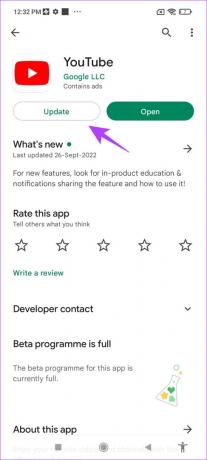
Ini dia – itu semua yang perlu Anda ketahui tentang cara memperbaiki masalah 'Kualitas Tidak Tersedia' di YouTube. Jika Anda memiliki pertanyaan lebih lanjut, lihat bagian FAQ di bawah ini.
FAQ tentang Kualitas Tidak Tersedia di Video YouTube
Ya. Kualitas video 2160p (4K) tersedia di aplikasi YouTube untuk tampilan yang didukung di iPhone dan Android.
Ya, tetapi video akan diunduh lagi dalam kualitas baru, sehingga menghabiskan lebih banyak data.
Jangan Berkompromi Dengan Kualitas
Kami harap artikel ini membantu Anda mengatasi masalah 'Kualitas Tidak Tersedia' di aplikasi YouTube. Kami kecewa dengan cara YouTube mengubah kontrol kualitas. Memilih resolusi tertentu untuk video membutuhkan lebih banyak usaha. Kami berharap ada beberapa pekerjaan di balik layar untuk menyempurnakan bagian pengalaman YouTube ini.



